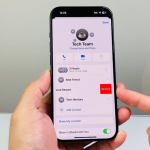Η μεταφορά φωτογραφιών από τον υπολογιστή σας σε μια μονάδα flash USB είναι μια απλή και αποτελεσματική μέθοδος για να αποθηκεύσετε και να μοιραστείτε αρχεία. Είτε χρησιμοποιείτε υπολογιστή με Windows είτε Mac, η διαδικασία είναι εύκολη και γρήγορη. Ακολουθούν οι βήματα για να μεταφέρετε τις φωτογραφίες σας από τον υπολογιστή στη μονάδα flash USB.
Μεταφορά Φωτογραφιών σε Μονάδα Flash USB σε Windows
- Συνδέστε τη Μονάδα Flash USB: Εισάγετε τη μονάδα flash USB στην υποδοχή USB του υπολογιστή σας. Το σύστημα των Windows θα αναγνωρίσει αυτόματα τη συσκευή και θα εμφανίσει ένα μήνυμα ή μια ειδοποίηση ότι η μονάδα είναι έτοιμη για χρήση.
- Ανοίξτε τον Εξερευνητή Αρχείων: Πατήστε τα πλήκτρα Windows + E για να ανοίξετε τον Εξερευνητή Αρχείων. Στην αριστερή στήλη, αναζητήστε τη μονάδα flash USB, η οποία θα εμφανίζεται συνήθως ως “Άγνωστη συσκευή” ή με το όνομα που έχει δώσει ο χρήστης.
- Επιλέξτε τις Φωτογραφίες: Ανοίξτε τον φάκελο που περιέχει τις φωτογραφίες που θέλετε να μεταφέρετε. Κάντε κλικ και σύρετε τις φωτογραφίες ή χρησιμοποιήστε την επιλογή Ctrl + A για να επιλέξετε όλες τις φωτογραφίες.
- Αντιγράψτε τις Φωτογραφίες: Κάντε δεξί κλικ πάνω στις επιλεγμένες φωτογραφίες και επιλέξτε Αντιγραφή. Εναλλακτικά, μπορείτε να χρησιμοποιήσετε το πλήκτρο Ctrl + C.
- Επικολλήστε τις στο USB: Πηγαίνετε στον φάκελο της μονάδας flash USB και κάντε δεξί κλικ για να επιλέξετε Επικόλληση ή χρησιμοποιήστε το Ctrl + V. Οι φωτογραφίες σας θα μεταφερθούν στη μονάδα flash.
- Ασφαλής Απομάκρυνση: Όταν ολοκληρωθεί η μεταφορά, κάντε δεξί κλικ στο εικονίδιο της μονάδας USB και επιλέξτε Ασφαλής Απομάκρυνση Υλικού πριν την αποσυνδέσετε.
Μεταφορά Φωτογραφιών σε Μονάδα Flash USB σε Mac
- Συνδέστε τη Μονάδα Flash USB: Εισάγετε τη μονάδα flash USB στην υποδοχή USB του Mac σας. Η μονάδα θα εμφανιστεί στην επιφάνεια εργασίας ή στο Finder.
- Ανοίξτε το Finder: Κάντε κλικ στο εικονίδιο του Finder στην Dock για να ανοίξετε το παράθυρο του Finder.
- Επιλέξτε τις Φωτογραφίες: Βρείτε τον φάκελο με τις φωτογραφίες που θέλετε να μεταφέρετε. Μπορείτε να επιλέξετε μεμονωμένες φωτογραφίες ή να επιλέξετε όλες τις φωτογραφίες πατώντας Cmd + A.
- Αντιγράψτε τις Φωτογραφίες: Κάντε δεξί κλικ πάνω στις φωτογραφίες και επιλέξτε Αντιγραφή ή χρησιμοποιήστε το πλήκτρο Cmd + C.
- Επικολλήστε τις στο USB: Επιστρέψτε στο Finder και ανοίξτε τη μονάδα flash USB. Κάντε δεξί κλικ και επιλέξτε Επικόλληση ή χρησιμοποιήστε το Cmd + V.
- Ασφαλής Απομάκρυνση: Όταν ολοκληρωθεί η μεταφορά, σύρετε την εικονίδιο της μονάδας USB στον Κάδο Απορριμμάτων ή κάντε δεξί κλικ και επιλέξτε Εξαγωγή για να την απομακρύνετε με ασφάλεια.
Συμπέρασμα
Η διαδικασία μεταφοράς φωτογραφιών σε μια μονάδα flash USB είναι εξαιρετικά εύκολη, είτε χρησιμοποιείτε υπολογιστή με Windows είτε Mac. Ακολουθώντας τα παραπάνω βήματα, μπορείτε να αποθηκεύσετε και να διαχειριστείτε τις φωτογραφίες σας με ασφάλεια και να τις έχετε πάντα μαζί σας. Να θυμάστε πάντα να αποσυνδέετε σωστά τη μονάδα flash για να αποφύγετε την απώλεια δεδομένων.